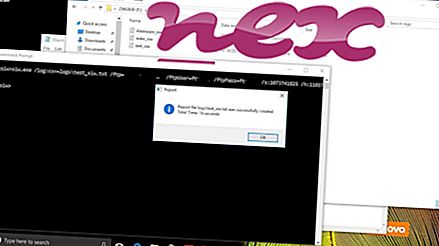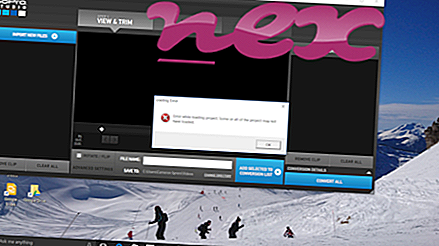Az IObit Malware Fighter Scan Engine néven ismert folyamat az IObit Malware Fighter (7. verzió) szoftveréhez tartozik (www.iobit.com).
Leírás: Az IMFCore.exe nem nélkülözhetetlen a Windows operációs rendszer számára, és viszonylag kevés problémát okoz. Az IMFCore.exe a "C: \ Program Files (x86)" almappában található - általános a C: \ Program Files (x86) \ IObit \ IObit Malware Fighter \ . Az ismert fájlméret a Windows 10/8/7 / XP rendszeren 2365 200 bájt (az összes előfordulás 50% -a), 2 369 808 bájt vagy 2 366 736 bájt.
A program nem látható. Az IMFCore.exe egy Verisign által aláírt fájl. Az IMFCore.exe fájl digitális aláírással rendelkezik. Az IMFCore.exe fájl nem Windows rendszerfájl. Az IMFCore.exe képes rögzíteni a billentyűzet és az egér bemeneteit, figyelni az alkalmazásokat és manipulálni más programokat. Ezért a műszaki biztonsági besorolás 12% -kal veszélyes .
E változat eltávolítása: Az IMFCore.exe használatával kapcsolatos problémák esetén kereshet az IObit webhely támogatási területén, frissítést kereshet a gyártó weboldalán, vagy eltávolíthatja az IObit Malware Fighter 7 programot (Vezérlőpult ⇒ A program eltávolítása).Fontos: Néhány rosszindulatú program álcázza magát IMFCore.exe néven, különösen, ha a C: \ Windows vagy C: \ Windows \ System32 mappában található. Ezért ellenőrizze a számítógépen az IMFCore.exe folyamatot, hogy kiderül-e fenyegetés. Javasoljuk a Biztonsági Feladatkezelőt, hogy ellenőrizze számítógépének biztonságát. Ez volt a Washington Post és a PC World egyik legnépszerűbb letöltési ajánlata .
A tiszta és rendezett számítógép a legfontosabb követelmény az IMFCore problémáinak elkerülése érdekében. Ez azt jelenti, hogy ellenőrizze a rosszindulatú programokat, megtisztítja a merevlemezt 1 cleanmgr és 2 scc / scannow használatával, 3 eltávolítja a már nem szükséges programokat, ellenőrzi az Autostart programokat (4 msconfig használatával) és engedélyezze a Windows 5 automatikus frissítését. Mindig emlékezzen arra, hogy rendszeresen készít biztonsági másolatot, vagy legalábbis beállít visszaállítási pontokat.
Ha tényleges problémát tapasztal, próbálja felidézni az utoljára elvégzett dolgot, vagy az utoljára telepített dolgot, mielőtt a probléma először jelent meg. Használja a 6 resmon parancsot a problémát okozó folyamatok azonosításához. Még súlyos problémák esetén is - a Windows újratelepítése helyett - jobb, ha javítja a telepítést, vagy a Windows 8 és újabb verziók esetén a 7 DISM.exe / Online / Cleanup-image / Restorehealth parancsot. Ez lehetővé teszi az operációs rendszer javítását az adatok elvesztése nélkül.
A számítógépen az IMFCore.exe folyamat elemzéséhez a következő programok bizonyultak hasznosnak: A Security Task Manager megjeleníti az összes futó Windows feladatot, beleértve a beágyazott rejtett folyamatokat, például a billentyűzet és a böngésző figyelését vagy az Autostart bejegyzéseket. Az egyedi biztonsági kockázati besorolás jelzi annak valószínűségét, hogy a folyamat potenciális kémprogramokat, rosszindulatú programokat vagy trójai képessé váljon. B Malwarebytes Anti-Malware felismeri és eltávolítja az alvó kémprogramokat, reklámprogramokat, trójaiákat, keyloggereket, rosszindulatú programokat és nyomkövetőket a merevlemezről.
Kapcsolódó fájl:
dfserverservice.exe gupdater.exe vdtb.dll IMFCore.exe asd.exe fxssvc.exe cpu_ratio.exe gbmagent.exe devchange.exe aurorakernelservice.exe pmropn32.exe